كيفية إنشاء قائمة توزيع في Outlook
نشرت: 2021-04-17إذا كنت تستخدم Outlook للتواصل مع زملائك ، فمن المحتمل أنك تريد إرسال بريد إلكتروني بشكل متكرر إلى مجموعة معينة تتغير عضويتها كثيرًا. على سبيل المثال ، قد تحتاج إلى إرسال بريد إلكتروني إلى جميع ممثلي خدمة العملاء كل يوم ، ولكن نظرًا لارتفاع معدل دوران الموظفين ، فقد تتغير القائمة كثيرًا.
يمكنك كتابة اسم كل شخص أو بريده الإلكتروني يدويًا في كل مرة ترسل فيها بريدًا إلكترونيًا ، ولكن سريعًا قد يصبح هذا مرهقًا مع زيادة حجم المجموعة. ليس هذا فقط ، ولكنك أيضًا تخاطر بنسيان شخص ما عن غير قصد مما قد يؤدي إلى الدراما المكتبية. هذا هو المكان الذي تأتي فيه قائمة التوزيع أو مجموعة الاتصال!
بالنسبة للجزء الأكبر ، المصطلحات "مجموعة جهات الاتصال" و "قائمة التوزيع" قابلة للتبادل. بدأت Microsoft في استخدام عبارة "مجموعة جهات الاتصال" ، على الأرجح لأنها أكثر سهولة من "قائمة التوزيع".

ومع ذلك ، هناك تمييز حقيقي بين الاثنين في المؤسسات التي تستخدم Microsoft 365. يمكن لمسؤولي Microsoft 365 تحويل قوائم توزيع Outlook الحالية إلى "مجموعات" ، والتي بدورها تمنح أعضاء المجموعة إمكانية الوصول إلى المكتبات المشتركة ومساحات التعاون مثل Microsoft الفرق و Yammer و Planner.
بينما يحكم قسم تكنولوجيا المعلومات لديك على الأرجح على قوائم توزيع Outlook الخاصة بمؤسستك - خاصةً قائمة جميع الموظفين المخيفة والتي غالبًا ما تتم صيانتها بشكل سيئ ، لا يزال بإمكانك إنشاء مجموعات جهات اتصال خاصة بك في Outlook.
أدناه ، سنرشدك خلال كيفية إنشاء مجموعات جهات اتصال في Outlook لكل من إصدار المستعرض وتطبيق سطح المكتب.
كيفية إنشاء مجموعة جهات اتصال في Outlook Online
يعد إنشاء مجموعة جهات اتصال في إصدار المستعرض من Outlook أمرًا سهلاً.
- قم بتسجيل الدخول إلى حسابك على outlook.com أو حدد Outlook من مشغل التطبيق إذا كنت قد قمت بالفعل بتسجيل الدخول إلى Microsoft 365. إذا كنت لا ترى Outlook في قائمة التطبيقات (ستفعل ذلك) ، فحدد كل التطبيقات .
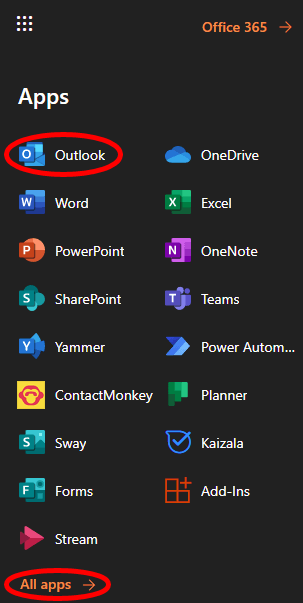
- في الجزء الأيمن ، ضمن المجموعات ، حدد مجموعة جديدة .
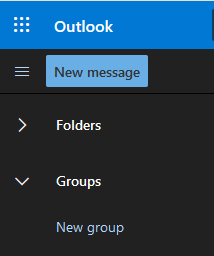
- في النافذة المنبثقة ، امنح مجموعتك الجديدة اسمًا ووصفًا وحدد إنشاء . (إذا قامت مؤسستك بتمكينه ، فقد تتم مطالبتك بإنشاء عنوان بريد إلكتروني للمجموعة. في هذه الحالة ، لسهولة الاستخدام ، حاول جعل عنوان البريد الإلكتروني مطابقًا لاسم المجموعة.)
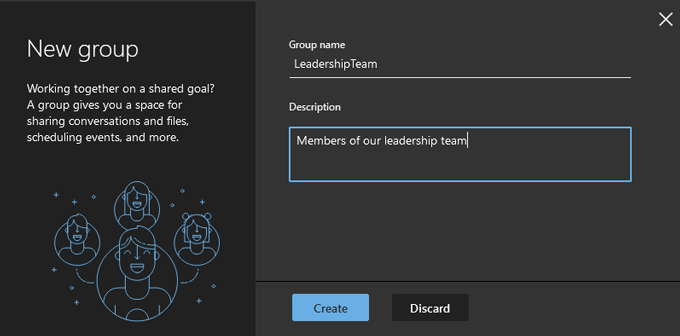
- الآن ، أضف أعضاء إلى المجموعة. البحث عن الناس بالاسم أو عن طريق عنوان البريد الإلكتروني. حدد نتيجة البحث عن الشخص الذي تريد إضافته إلى المجموعة ، وسيظهر ضمن "ستتم إضافة هذا الشخص".
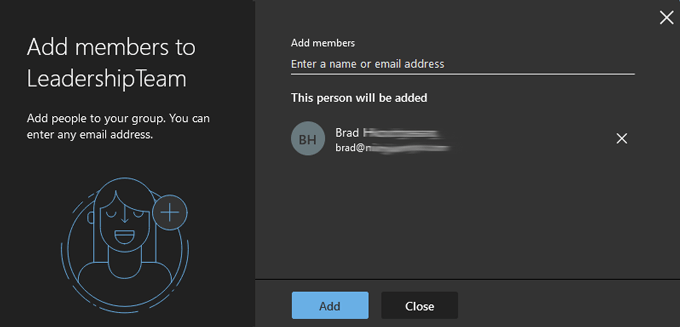
- كرر الخطوة 4 حتى تقوم بإضافة كل شخص تريده إلى المجموعة. ثم حدد الزر " إضافة ".
- حدد إغلاق .
- أرسل بريدًا إلكترونيًا إلى المجموعة التي قمت بإنشائها بتحديد رسالة جديدة .
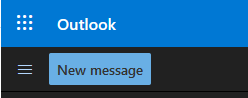
- في الحقل " إلى " ، ابدأ في كتابة اسم المجموعة التي قمت بإنشائها ، وحددها من القائمة التي تظهر.
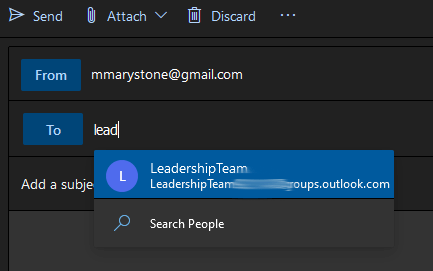
سهل جدا. ولكن ماذا لو احتجت إلى إضافة أو إزالة أشخاص من المجموعة؟ واصل القراءة.
كيفية تحرير مجموعة جهات اتصال في Outlook Online
جعلت Microsoft من السهل تحرير مجموعة جهات اتصال دون مغادرة Outlook Online. قد تختلف بعض الخطوات اختلافًا طفيفًا اعتمادًا على كيفية قيام مؤسستك بتهيئة Microsoft 365 ، ولكن الخطوات أدناه ستوصلك إلى هناك.
- في الجزء الأيمن ، ضمن المجموعات ، حدد المجموعة التي تريد تحريرها.
- في إدخال تلك المجموعة ، حدد رمز المزيد (ثلاث نقاط / علامات القطع).
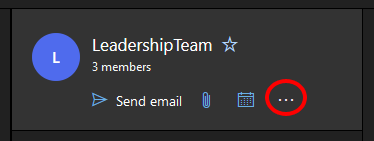
- حدد الإعدادات . (بناءً على كيفية تكوين Outlook لمؤسستك ، قد ترى خيارًا لإضافة أعضاء مباشرةً من أيقونة المزيد.)
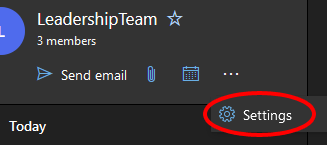
- في لوحة إعدادات المجموعة التي تظهر على اليسار ، حدد تحرير المجموعة .
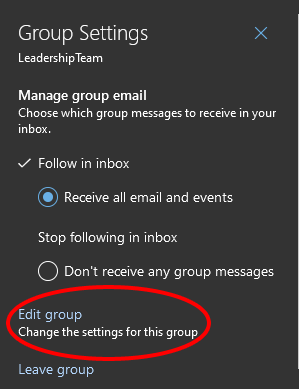
- حدد علامة التبويب الأعضاء .
- من هناك ، يمكنك إضافة أعضاء أو حذفهم من المجموعة عن طريق تحديد الرمز X بجوار الإدخال الخاص بالشخص الذي تريد إزالته.
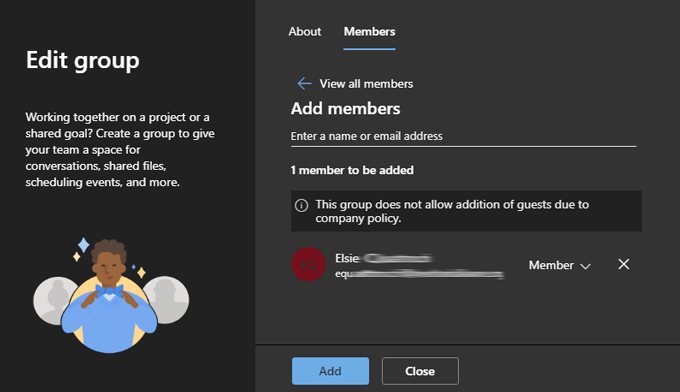
- إذا قمت بإضافة أعضاء إلى المجموعة ، فحدد الزر " إضافة ". خلاف ذلك ، اختر إغلاق .
طريقة أخرى لتحرير مجموعات جهات الاتصال في Outlook Online
اعتمادًا على كيفية تكوين Outlook ، قد تتمكن أيضًا من تحرير مجموعات جهات الاتصال باتباع الخطوات التالية:

- انتقل إلى قسم الأشخاص في Outlook (على يمين رمز التقويم).
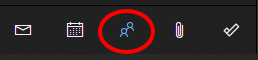
- في الجزء الأيمن من قسم المجموعات ، حدد المالك لعرض المجموعات التي قمت بإنشائها.
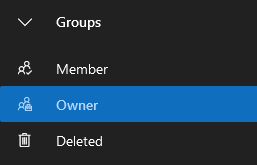
- حدد المجموعة التي تريد تحريرها من القائمة.
- حدد إدارة أعضاء المجموعة .
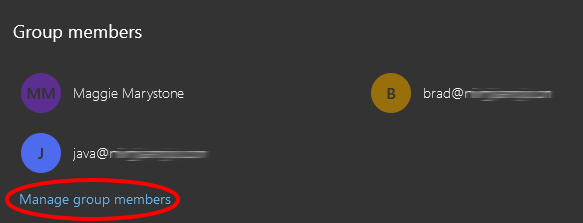
- من هناك ، يمكنك إضافة أعضاء أو حذف الأعضاء الحاليين عن طريق تحديد X بجوار الإدخال.
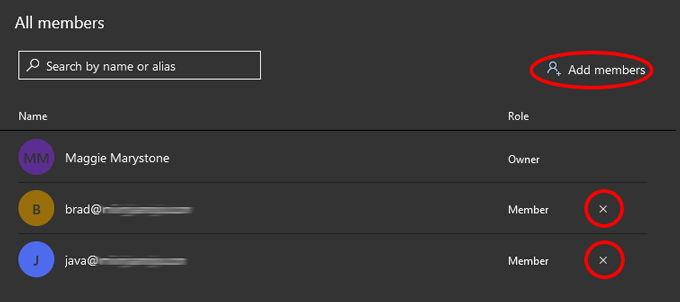
كيفية إنشاء مجموعة جهات اتصال في تطبيق سطح المكتب في Outlook
يعد إنشاء مجموعة جهات اتصال في إصدار سطح المكتب من Outlook أكثر وضوحًا مما هو عليه في الإصدار عبر الإنترنت.
- قم بتشغيل Outlook ، وحدد رمز الأشخاص بالقرب من الزاوية اليسرى السفلية (حيث يمكنك التبديل بين البريد الإلكتروني والمهام والأشخاص والتقويم).
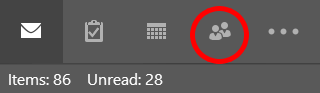
- بعد ذلك ، من شريط الأدوات ، حدد مجموعة جهات اتصال جديدة . (إذا كانت مؤسستك تستخدم Microsoft 365 ، فقد ترى أيضًا زر مجموعة جديدة. لأغراضنا ، سنستخدم New Contact Group لتسهيل رسائل البريد الإلكتروني الجماعية.)
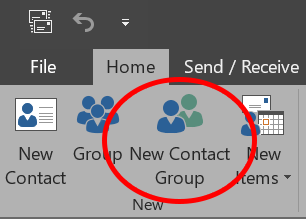
- في نافذة مجموعة جهات الاتصال التي تظهر ، قم بتسمية مجموعة جهات الاتصال الخاصة بك ، ثم حدد إضافة أعضاء واختر المكان الذي تريد الحصول على الأعضاء الجدد منه. قد تتضمن الخيارات من جهات اتصال Outlook أو من دفتر العناوين أو جهة اتصال بريد إلكتروني جديدة .
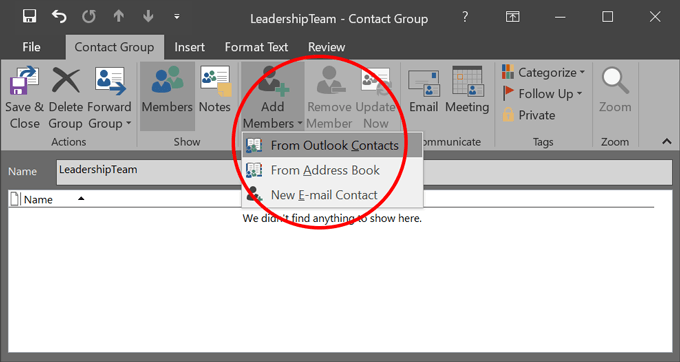
- ابحث واحدًا تلو الآخر عن الأشخاص الذين تريد إضافتهم إلى مجموعة جهات الاتصال. تأكد من تمييز الإدخال الخاص بهم ، وحدد زر الأعضاء (أو انقر نقرًا مزدوجًا فوق الإدخال الخاص بهم) لإضافتهم. عند الانتهاء ، حدد " موافق ".
- أغلق النافذة ، وتأكد من الرد بنعم إذا طُلب منك حفظ التغييرات.
- الآن ، عند توجيه بريد إلكتروني جديد ، يمكنك كتابة اسم مجموعة جهات الاتصال في الحقل " إلى ". ستتم إضافة مجموعة جهات الاتصال الخاصة بك. إذا كنت ترغب في ذلك ، يمكنك توسيع قائمة المجموعة ، وسيستبدل Outlook القائمة بأعضائها. كن حذرًا ، مع ذلك ، لن تتمكن من طي القائمة مرة أخرى.
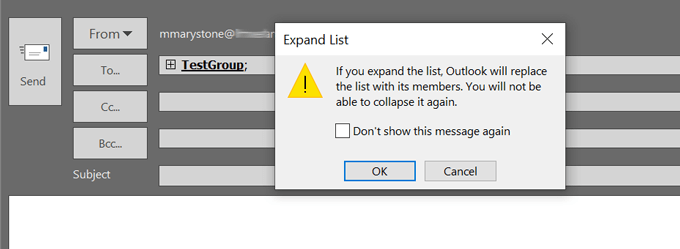
تظهر مجموعات جهات الاتصال كإدخالات في دفتر عناوين Outlook ، لذا ستتمكن من العثور عليها في تلك القائمة المرتبة أبجديًا.
كيفية تحرير مجموعة جهات اتصال في تطبيق سطح المكتب في Outlook
الآن دعنا نقوم بتحرير مجموعة جهات اتصال موجودة في إصدار سطح المكتب من Outlook.
- قم بتشغيل Outlook ، وحدد رمز الأشخاص بالقرب من الزاوية اليسرى السفلية.
- ابحث عن المجموعة التي تريد تحريرها في قائمة جهات الاتصال وحددها.
- في الجزء الأيمن ، حدد تحرير . سيعيدك ذلك إلى حيث يمكنك إدارة المجموعة عن طريق إضافة و / أو إزالة الأعضاء.
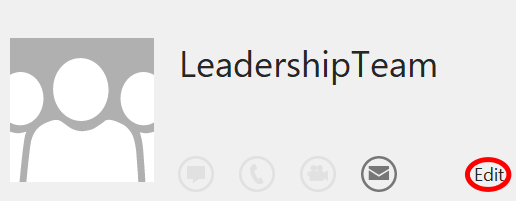
سواء كنت تستخدم الإصدار عبر الإنترنت من Outlook أو تطبيق سطح المكتب ، فمن الجدير بالتأكيد أن تستغرق بضع دقائق لإنشاء قوائم توزيع Outlook التي ستستخدمها بشكل متكرر. عليك أن تكون سعيدا فعلتم.
